Linux-[Samba ftp dhcp apache dns]五大服务器基础配置
@
一.SAMBA配置
1 . rpm -qa|grep samba #查看samba安装包是否安装
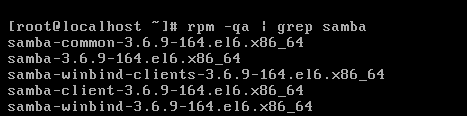
2.yum -y install samba #安装samba服务器
Ps(我这里是之前安装好了的)

- setenforce 0 #修改seliux的配置文件-关闭selinux
service iptables start
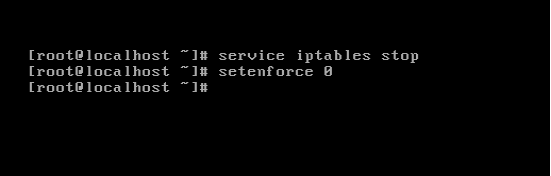
- service smb start #打开smb服务器
service nmb stop
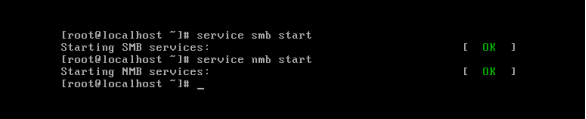
5.vim /etc/samba/smb.conf # 编辑samba配置文件



- service smb restart#重启samba服务器
service nmb restart

- mkdir share
cd share
touch sunyang.txt#建立share目录以及sunyang.txt文件
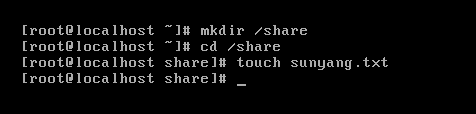
8.chown -R nobody:nobody /share/ #给share目录授权为任何人可查

9.ifconfig #查看自己的ip

10.smbclient //172.16.8.130/public #访问Samba服务器的共享文件
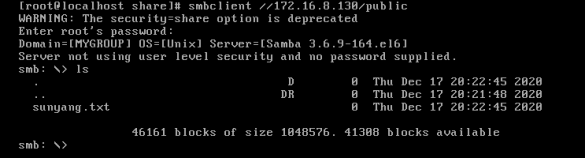
测试成功!!!
二.FTP配置
1.rpm -qa|grep vsftpd #查看ftp安装包是否安装
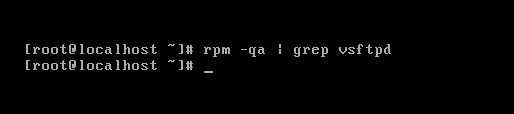
2.yum -y install ftp #安装ftp服务器
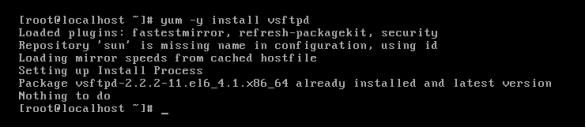
3.setenforce 0 #修改seliux的配置文件-关闭selinux防火墙
service iptables stop

4.service vsftpd start #打开ftp服务器

5.vim /etc/vsftpd/vsftpd.conf # 编辑ftp配置文件

6.Chomd 777 /var/ftp/pub #给文件设置权限

7.service smb restart#重启samba服务器

8.Ifconfig #查看自己的IP地址

9.测试
在我的电脑里输入:ftp://172.16.8.130/
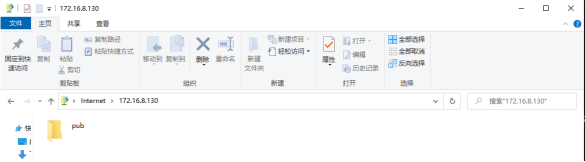
测试成功!
三.DHCP配置
1.rpm -qa|grep dhcp #查看dhcp安装包是否安装

2.yum -y install dhcp #安装dhcp服务器

3 setenforce 0 #修改seliux的配置文件-关闭selinux防火墙
service iptables stop

4.vim /etc/dhcp/dhcpd.conf # 编辑dhcp配置文件
文件里可以看到,让我们去/usr/share/doc/dhcp*/dhcpd.conf.sample里面

这里我们进去之后看到是我们需要配置的信息,然后我们就将他cp到dhcpd的配置文件里然后再进行配置
cp /usr/share/doc/dhcp*/dhcpd.conf.sample /etc/dhcp/dhcpd.conf

Vi /etc/dhcp/dhcpd.conf

5.service dhcpd start #打开dhcp服务器

这里打开显示failed,是因为没有配置虚拟网络,把这个勾去掉

然后重启网卡:service network restart

结果发现重启网卡有failed,这里就要看看网卡的设置了
cd /etc/sysconfig/network-scripts/
ls

Vi ifcfg-eth0

进来发现我们的网卡没有配置:接下来就是配置网卡信息

然后再重启网卡:

最后启动dhcpd:serice dhcpd start

6.测试:打开另一台测试机

编辑测试机的网卡

这里改成dhcp

然后重启网卡
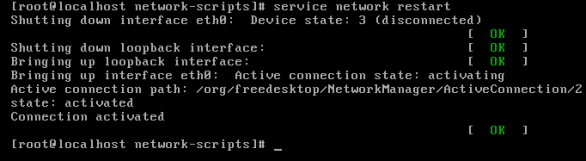
这里我们可以看到给分配的ip地址为172.16.8.128

四.APACHE配置
1.rpm -qa|grep http #查看http安装包是否存在
rpm -ivh httpd-2.2.15-5.el6.i686.rpm
rpm -ivh httpd-tools-2.2.15-5.el6.i686.rpm
rpm -ivh httpd-manual-2.2.15-5.el6.noarch.rpm
需要以上三个,但是少了一个 httpd -manual
2.yum -y install httpd-manual #安装dhcp服务器
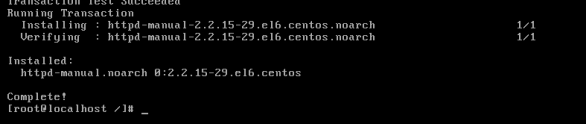
3.setenforce 0 #修改seliux的配置文件-关闭selinux防火墙
service iptables stop

4.service httpd start #打开httpd服务器

5.vim /etc/httpd/conf/httpd.conf # 编辑httpd配置文件




6.mkdir /home/www #创建目录
cd /home/www
touch myweb.html #配置个人主页
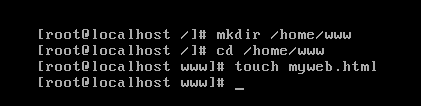

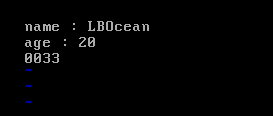
7.service httpd restart#重启httpd服务器
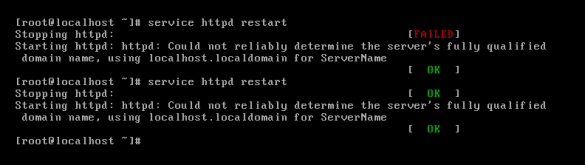
8.测试
Ifconfig查看自己的IP地址

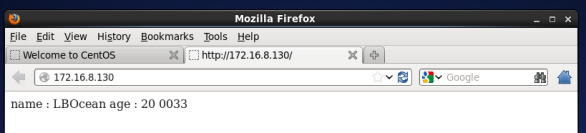
测试成功
五.DNS配置
- rpm -qa|grep bind #查看bind安装包是否存在
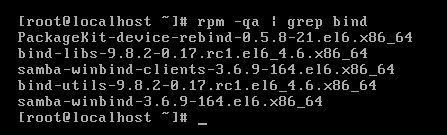
2.yum -y install bind #安装dns服务器
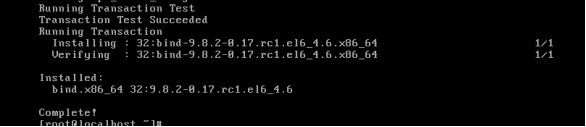
3.setenforce 0 #修改seliux的配置文件-关闭selinux
service iptables start

4.service named start #打开dns服务器

vim /etc/named.conf # 全局配置文件中修改全局配置参数
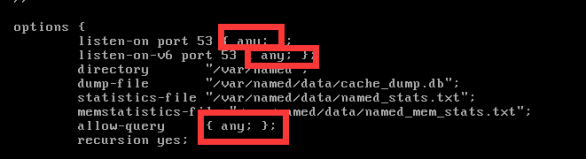
vim /etc/named.rfc.1912.zones #配置主配置文件


cd /var/named
cp -p named.localhost long.com.zone#创建long.com.zone正向区域文件,位于/var/named目录下

vim /var/named/long.com.zone #编辑正向区域文件

5.cp -p named.loopback 192.168.10.zone #创建192.168.10.zone反向区域文件,位于/var/named目录下

vim /var/named/192.168.10.zone #编辑反向区域文件

6.chgrp named /etc/named.conf long.com.zone 192.168.10.zone #设置全局配置文件和区域文件的属组为named

7.service named restart #重启dns服务

8.配置linux客户端

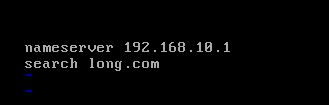
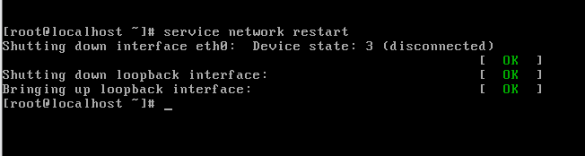


dig www.long.com

host dns.long.com

收工

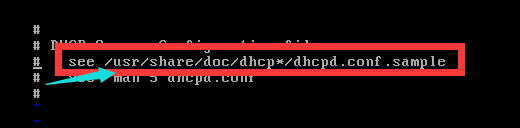
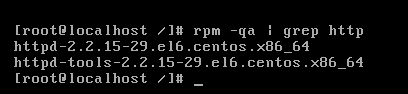


 浙公网安备 33010602011771号
浙公网安备 33010602011771号